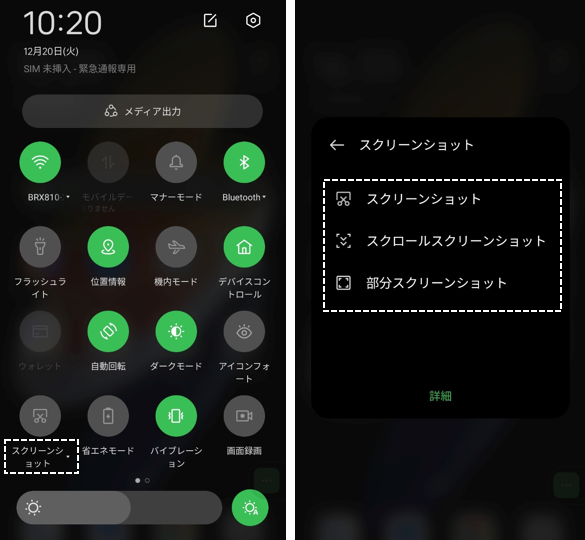【OPPO Reno7 A】には、独自の機能として、3本指スワイプで「スクリーンショット」を撮る機能がありますが、さらに3本指長押しから部分的なスクリーンショットを撮るワザがあります。
※レビュー機種:【OPPO Reno7 A】(CPH2353)SIMフリー版(【ColorOS 12】【Android 11】)
※バージョン:12.12.34_f502738_220523
【Android 12】にアップデートした場合
特に変化はないようです。
※アプリバージョン:13.1.10_1f84ad9_220906
※ビルド番号:CPH2353_11_C18
【Android 13】にアップデートした場合
特に変化はありません。
※アプリバージョン:13.7.1.3d6ce09_230328
※ビルド番号:CPH2353_11_F.51
目次
1.「3本指長押し」でのスクリーンショットを利用できるようにする
【設定】⇒【システム設定】⇒【スクリーンショット】⇒「指3本で長押し」を有効にします。
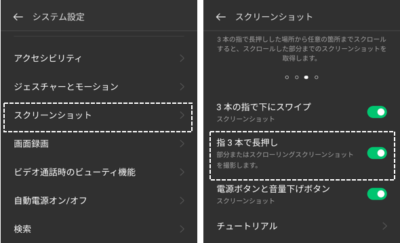
2.「3本指長押し」の使い方
1)部分的なスクリーンショット
画面を3本指で長押してバイブしたらドラッグすると、画面内の指定したエリアの部分的なスクリーンショットを撮ることができます。
エリアは、「矩形」「円形」「自由形」から選択できます。
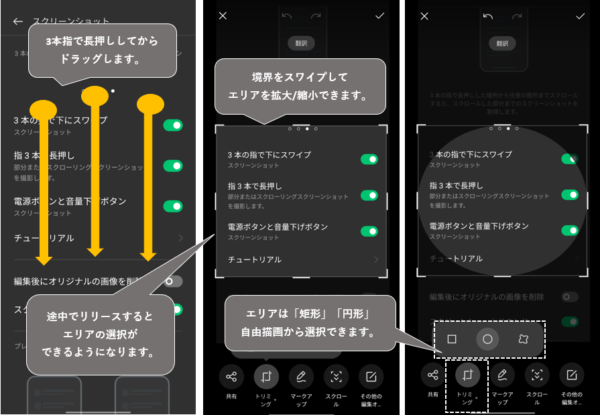
スクリーンショット後は、そのまま「レ」をタップして保存するか、「共有」をタップしてどこかに送信するか、または、「マークアップ」をタップして、テキスト等を追加してから保存・共有ができます。
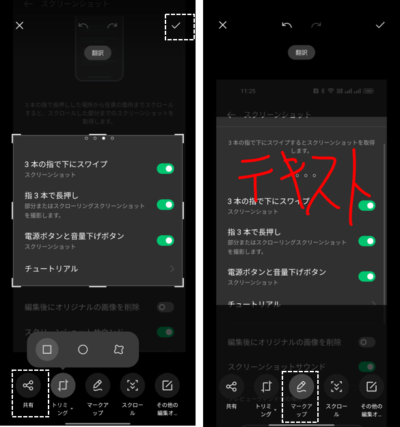
さらに、エリア内がテキストの場合は、翻訳することもできます。
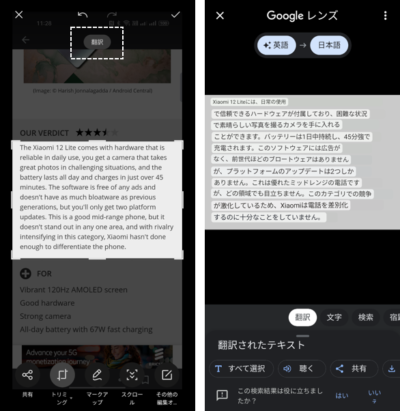
2)スクロールスクリーンショット
画面にすべてのコンテンツが納まっていない場合、3本指で長押してバイブしたら、画面下外までスワイプすると、画面がスクロールして、終了後に「完了」をタップすると、そのコンテンツ全体をスクリーンショットすることができます。
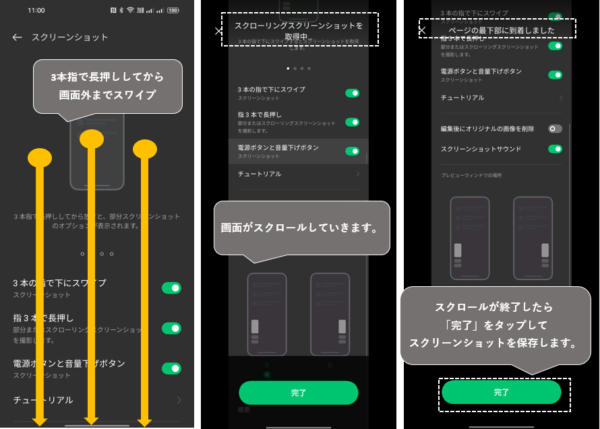
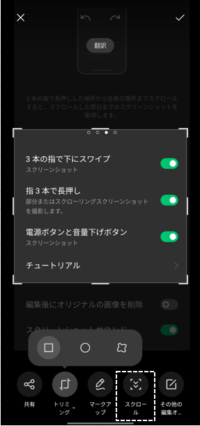 | 部分的なスクリーンショットからでも「スクロールスクリーンショット」を撮ることができます。 画面内にエリアが表示されたら、「スクロール」をタップします。 |
3.「クイック設定パネル」の「スクリーンショット」のレベル(▼)をタップする
「クイック設定パネル」の「スクリーンショット」のレベル(▼)をタップしても、「スクロールスクリーンショット」や「部分スクリーンショット」を撮ることができます。